WPS怎么删除重复数据
在日常办公中,我们经常需要处理大量数据,尤其是表格数据。重复数据的存在不仅会影响数据分析的准确性,还会降低工作效率。WPS作为一款功能强大的办公软件,提供了多种删除重复数据的方法。本文将详细介绍如何在WPS中删除重复数据,并附上结构化数据示例。
一、WPS删除重复数据的方法
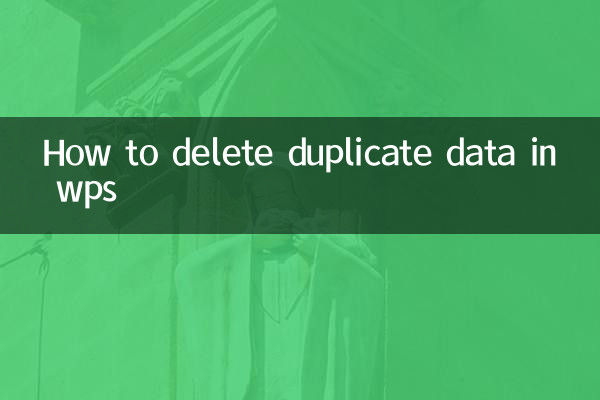
WPS表格(WPS Spreadsheets)提供了两种主要的删除重复数据的方法:
1. 使用“删除重复项”功能
这是最直接的方法,适用于大多数情况。操作步骤如下:
- 选中需要删除重复数据的区域(可以是一列或多列)。
- 点击菜单栏中的“数据”选项卡。
- 在“数据工具”组中,点击“删除重复项”。
- 在弹出的对话框中,选择需要检查重复数据的列,然后点击“确定”。
- 系统会提示删除了多少重复项,保留了多少唯一值。
2. 使用公式或条件格式标记重复数据
如果需要先标记重复数据再进行删除,可以使用以下方法:
- 使用条件格式:选中数据区域,点击“开始”选项卡中的“条件格式”,选择“突出显示单元格规则”->“重复值”。
- 使用公式:在辅助列中使用COUNTIF函数标识重复数据,例如:=IF(COUNTIF(A:A,A2)>1,"重复","")。
二、结构化数据示例
以下是一个包含重复数据的示例表格,以及删除重复数据后的结果对比:
| 原始数据 | 处理后的数据 | ||||||||||||||||||||||||||||||
|---|---|---|---|---|---|---|---|---|---|---|---|---|---|---|---|---|---|---|---|---|---|---|---|---|---|---|---|---|---|---|---|
|
|
三、注意事项
1. 备份原始数据:在进行删除重复数据操作前,建议先备份原始数据,以防误操作导致数据丢失。
2. 选择正确的列:在删除重复数据时,要确保选择了正确的列作为判断依据。例如,在上面的例子中,我们选择了所有三列作为判断依据。
3. 部分重复数据的处理:如果只需要基于部分列删除重复数据(如只根据“工号”删除重复),在选择列时要特别注意。
4. 大量数据的处理:对于包含大量数据的表格,删除重复数据可能需要一些时间,请耐心等待。
四、高级技巧
对于更复杂的数据处理需求,可以考虑以下高级技巧:
1. 使用高级筛选:通过“数据”->“高级筛选”功能,可以更灵活地处理重复数据。
2. 结合VBA宏:如果需要频繁执行删除重复数据的操作,可以录制或编写VBA宏来自动化这一过程。
3. 数据透视表:使用数据透视表可以快速汇总数据,间接达到去除重复值的效果。
五、常见问题解答
1. 问:为什么删除重复项后数据还是显示重复?
答:可能是因为选择了不正确的列作为判断依据,或者数据中看似相同但实际上有细微差别(如空格或不可见字符)。
2. 问:可以恢复删除的重复数据吗?
答:如果在删除前没有备份,且没有使用撤销功能(Ctrl+Z),则无法恢复。因此操作前备份非常重要。
3. 问:WPS的删除重复项功能与Excel有什么不同?
答:基本功能相同,但WPS在某些版本中可能会有更简洁的操作界面。
六、总结
删除重复数据是数据处理中的常见需求,WPS提供了简单易用的工具来完成这项任务。通过本文介绍的方法,您可以轻松地清理数据中的重复项,提高数据质量和工作效率。记住操作前备份数据,并根据实际需求选择合适的方法。
掌握WPS表格的数据处理功能,可以让您的办公效率大幅提升。删除重复数据只是众多实用功能中的一个,建议您继续探索WPS的其他强大功能。
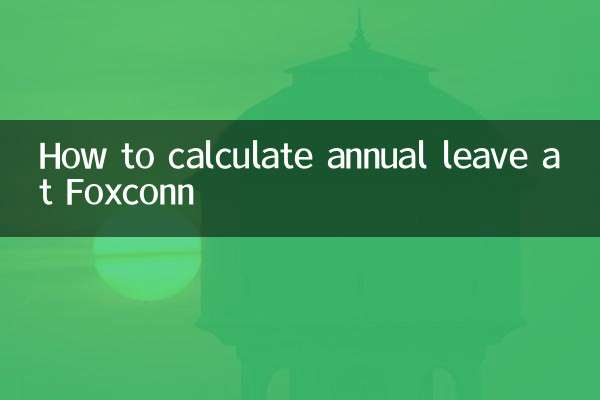
查看详情
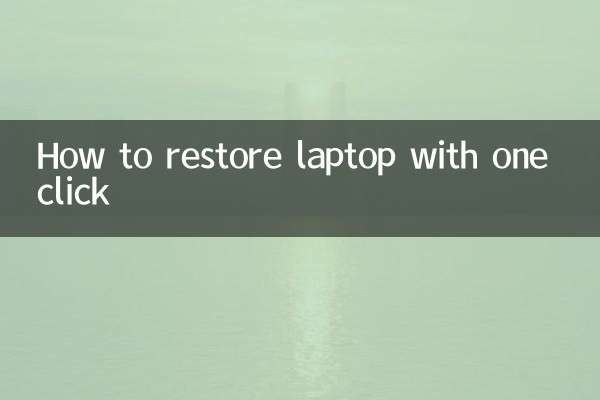
查看详情